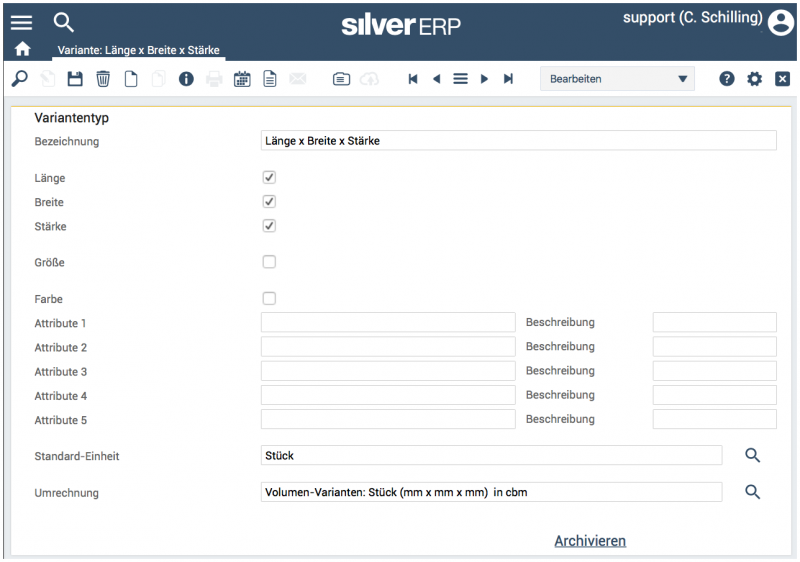Variantentypen
Vorbemerkung
Artikel in SilverERP können als Varianten des gleichen Artikels geführt werden. Auf diese Weise kann ein Artikel Farb- oder Größen-Varianten besitzen, ohne dass dafür mehrere Artikel angelegt werden müssen.
Bevor Artikelvarianten im Artikelstamm angelegt werden können, muss der jeweilige Variantentyp in den Grundtabellen von SilverERP angelegt werden.
Abb. 1: "Grundtabellen >> Variantentypen"
Mit dem Dialog "Grundtabellen >> Variantentypen" definieren Sie anhand der ausgewählten Paramenter, welche Art der Variante Sie anlegen möchten:
- Nach Länge, Breite oder Stärke;
- Größe;
- Farbe.
Damit es möglich ist, zwischen Varianten umzurechnen, kann für die Umrechnung eine Formel zugeordnet werden.
Variantentypen verwalten
Variantentypen anlegen
Variantentypen werden über die Maske "Grundtabellen >> Variantentypen" verwaltet.
- Öffnen Sie die Maske und stellen Sie den Arbeitsmodus der Maske auf "Neuanlage" (dadurch wird die Maske gesäubert und ist bereit für Ihre Eingaben);
- Ergänzen Sie jetzt die Informationen in den benötigten Feldern, um die Variantentypen vollständig zu beschreiben;
- Sichern Sie den Datensatz, um den Vorgang abzuschließen. Die Modusbox der Maske springt auf "bearbeiten" und der Variantentyp wurde angelegt.
Variantentypen suchen
Mit Hilfe der Suchfunktionen suchen Sie den gewünschten Datensatz, um ihn in die Maske zu laden.
Variantentypen ändern
- Zum Bearbeiten von Variantentypen, laden Sie den gewünschten Datensatz zunächst in die Maske;
- Führen Sie Ihre Änderungen durch, indem Sie die entsprechenden Felder in der Maske bearbeiten;
- Beenden Sie den Vorgang durch Sicherung des Datensatzes.
Variantentypen löschen
- Zum Löschen von Variantentypen, laden Sie den gewünschten Datensatz zunächst in die Maske;
- Löschen Sie den Datensatz mit Hilfe des Tastaturkürzels
STRG + LÖSCHENoder dem Löschen-Befehl in der Werkzeugleiste.
Nun wird überprüft, ob sich der betreffende Datensatz in Verwendung mit einem Vorgang befindet. Falls dies nicht der Fall ist, erscheint ein Dialogfenster, das zur endgültigen und dauerhaften Löschung eine Bestätigung von Ihnen verlangt. Bestätigen Sie diese mit "Ja".
Sollten verknüpfte Belege oder Datensätze gefunden worden sein, wird der Löschvorgang abgebrochen und der Datensatz automatisch archiviert.
Variantentypen archivieren
Stammdatensätze, die mit Belegen oder anderen Datensätzen verknüpft sind, also bereits an Geschäftsvorfällen beteiligt waren, können nicht gelöscht werden. Um die Datenintegrität zu bewahren, können Stammdaten und Belege aber archiviert und weiterhin aufgerufen werden.
- Zum Archivieren von Variantentypen, laden Sie den gewünschten Datensatz zunächst in die Maske;
- Klicken Sie anschließend auf die “Archivieren'’"-Schaltfläche.
Archivierte Datensätze anzeigen
Archivierte Datensätze werden bei Suchen und Abfragen standardmäßig ausgeblendet. Um die archivierten Datensätze anzuzeigen:
- Öffnen Sie die gewünschte Maske und stellen den Arbeitsmodus der Maske auf “‘'alle Datensätze" ein;
- Verwenden Sie nun die Suchfunktionen, um den gewünschten Datensatz aufzurufen (archivierte Datensätze ausgegraut und kursiv dargestellt).
Variantentypen dearchivieren
- Öffnen Sie die gewünschte Maske und stellen den Arbeitsmodus der Maske auf “‘'alle Datensätze" ein;
- Verwenden Sie nun die Suchfunktionen, um den gewünschten Datensatz aufzurufen (archivierte Datensätze ausgegraut und kursiv dargestellt);
- Um einen archivierten Datensatz wieder zum aktiven Bestand zu wandeln, laden Sie den Datensatz und betätigen die Schaltfläche “‘’Dearchivieren’’”.
Weitere Informationen
- --> Artikelstamm
- --> Formeln